Може да има различни начини за премахване на директория във всяка операционна система Linux. Например, ако използвате GUI на която и да е операционна система Linux като GNOME или KDE, можете да премахнете всяка директория, като просто щракнете с десния бутон върху директорията. Но когато работите със самостоятелен Linux сървър и имате само терминал за работа с операционната система Linux, това ръководство ще ви помогне да премахнете директория в терминала на операционната система Linux.
Има множество команди за премахване на директория в Linux, базирани на необходимостта и различните цели. Тази публикация ще ви уведоми за всички тези команди и ще изпълни всички тях в Ubuntu 20.04 LTS система. Командите, които ще научим и обикновено се използват за премахване на директория в Linux, са
- rmdir
- rm
Така че, нека се потопим и научим как да премахнем или изтрием директория в Linux и различните начини за използване на гореспоменатите команди.
Премахнете директория, като използвате командата 'rmdir'
Това rmdir Инструментът за команден ред се използва специално за премахване или изтриване на директория в операционната система Linux.
Синтаксисът на използване на rmdir командата е доста проста и лесна. Просто предоставете името на директорията след rmdir команда и директорията ще бъде премахната само ако е празна.
$ sudo rmdir име на директория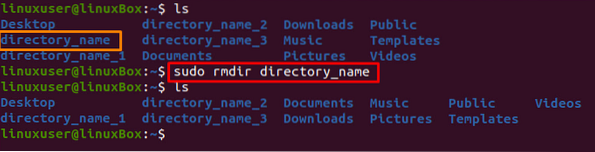
Ако директорията е празна, тя ще бъде премахната незабавно. В противен случай ще се появи грешка, подобна на „Не успя да премахне„ име на директория “: Директорията не е празна“. Това съобщение в крайна сметка означава, че директорията включва някои файлове или поддиректории.

Така че, ако искате да премахнете директорията и всичко в нея, трябва да преминете към rm команда.
Премахнете директория, като използвате командата 'rm'
The rm команда не се използва само за премахване или изтриване на директории, но се използва и за изтриване както на директории, така и на файлове. Той също така идва с някои допълнителни флагове, които помагат при изпълнението на различни задачи според изискването.
Например, за да премахнете директория и нейните поддиректории, -r flag се използва за рекурсивно премахване на директория, нейните поддиректории и файлове.
$ sudo rm -r име_на директория
Тази команда веднага ще премахне директорията и всички поддиректории и файлове в нея, само ако директорията не е защитена от запис.
Ако директорията е защитена от запис, тя ще поиска да потвърди процеса на изтриване на защитен от запис файл. Ако не искате да получите подкана за потвърждение, трябва да използвате -е опция за силно изтриване на защитена от запис директория в Linux.
И така, командата за изтриване на защитена от запис директория и всички файлове и поддиректории в нея ще върви по следния начин:
$ sudo rm -rf_име на директория
Използвайки rm команда, можете да премахнете и множество директории в една команда. Командата за изтриване на множество директории ще бъде следната:
$ sudo rm -r име_на_ директория_1 име_на__2 име_на_папка_3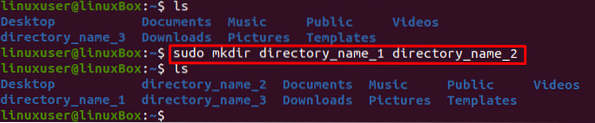
Ето как просто можете да премахнете множество директории в една команда с помощта на rm команда.
Заключение
Тази публикация съдържа подробни указания за премахване на директория в Linux с помощта на rmdir и rm команда. Научихме за различни знамена като r флаг, който може рекурсивно изтриване на файлове и поддиректории. The -е flag може да се използва за принудително изтриване на защитена от запис директория.
 Phenquestions
Phenquestions


